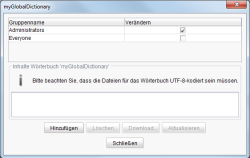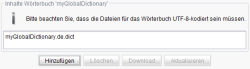Einführung / FirstSpirit ServerManager / Konfiguration der Rechtschreibprüfung / Globale Wörterbücher konfigurieren
Globale Wörterbücher konfigurieren
Mit einem Klick auf die Schaltfläche Bearbeiten öffnet sich der Dialog zur Konfiguration des Wörterbuchs:
Der Dialog ist unterteilt in einen Bereich zur Rechtedefinition und einen Bereich zum optionalen Hinzufügen von sprachabhängigen Inhalten zum Wörterbuch (Dict-Dateien).
Berechtigungen für globale Wörterbücher konfigurieren
Im oberen Bereich des Konfigurationsdialogs können die globalen Schreibrechte für die Gruppen „Administrators“ und „Everyone“ aktiviert oder deaktiviert werden. Innerhalb der Projektkonfiguration werden in diesem Bereich weitere Projektgruppen angezeigt (siehe Projektspezifische Wörterbücher hinzufügen).
Die hier definierten globalen Rechte beeinflussen die Schreib-Leserechte innerhalb der Projektkonfiguration, können jedoch dort geändert werden.
 |
Exportieren von Projekten: Die globalen Wörterbücher werden zentral vom SpellService verwaltet. Das bedeutet, die globalen Wörterbücher werden beim Exportieren eines Projekts NICHT mit exportiert. Der Projektexport berücksichtigt nur die Projekt-lokalen Wörterbücher. |
Sprachabhängige Inhalte zu globalen Wörterbüchern hinzufügen
Im unteren Bereich des Konfigurationsdialogs können sprachabhängige Inhalte zum Wörterbuch hinzugefügt werden. Das Hinzufügen dieser Dateien ist optional. Entweder liegen bereits Wortlisten für die Sprachen (Inhaltssprachen) vor, die in diesem Bereich hinzugefügt werden können oder es werden keine Dateien angegeben. In diesem Fall werden automatisch beim ersten Hinzufügen eines unbekannten Wortes im SiteArchitect oder ContentCreator neue Listen angelegt, die anschließend auch im Konfigurationsdialog angezeigt werden.
Fügt ein Redakteur beispielsweise für die Sprache (Inhaltssprache) englisch ein unbekanntes Wort zum Wörterbuch hinzu, wird automatisch die entsprechende Dict-Datei auf dem Server angelegt.
Mit einem Klick auf die Schaltfläche Hinzufügen kann eine neue Wörterliste (Dict-Datei) zum Wörterbuch hinzugefügt werden. Es öffnet sich Dialog zur Auswahl der Dict-Datei aus dem lokalen Dateisystem. (Die Schaltfläche ist nur aktiv, solange noch nicht für alle Sprachen eine Zuordnung erfolgt ist). Nach der Auswahl muss die Zuordnung der Datei zur gewünschten Inhaltssprache (in den Projekten) definiert werden:
Die Klappliste zeigt dabei alle Sprachen an, die im Bereich Sprach-Vorlagen innerhalb der Server-Eigenschaften definiert wurden. Jede Dict-Datei wird also einer bestimmten Serversprache zugeordnet. Sprachen, für die bereits eine Zuordnung vorliegt, werden in der Liste grau dargestellt.
Nach der Zuordnung zu einer Sprache wird die Wortliste mit dem folgenden Namen im Dialog angezeigt: Name_des_Wörterbuchs.Sprachkürzel.dict
 |
Anstelle manuell verfasster Wörterlisten lassen sich auch fremde, frei verfügbare OpenSource-Wörterbücher hinzufügen. Wichtig ist, dass diese die FirstSpirit-Anforderung (1 Wort pro Zeile) erfüllen. |
Ein Beispiel hierfür sind Aspell-Wörterbücher, die über die offizielle Aspell-Seite (aspell.net) heruntergeladen werden können. Das erhaltene Archiv muss entpackt und die enthaltene Wörterbuch-Datei mit der Endung .dict versehen werden, bevor diese über den beschriebenen Weg dem FirstSpirit-Wörterbuch hinzugefügt werden kann.
Mit einem Klick auf die Schaltfläche Löschen kann eine zuvor hinzugefügte Wörterliste (Dict-Datei) wieder entfernt werden. Vor dem Löschen erfolgt eine Sicherheitsabfrage.
Mit einem Klick auf die Schaltfläche Download kann eine bestehende Dict-Datei exportiert werden. Es öffnet sich ein Dialog zur Auswahl eines Download-Verzeichnisses aus dem lokalen Dateisystem. Die Dict-Datei kann unter dem bestehenden oder einem neuen Namen in das ausgewählte Verzeichnis exportiert werden. Über die Funktion „Aktualisieren“ kann die Dict-Datei lokal gespeichert, bearbeitet und anschließend über die Schaltfläche Aktualisieren wieder zur Projektkonfiguration hinzugefügt werden.
Mit einem Klick auf Aktualisieren kann eine bereits hinzugefügte Dict-Datei durch eine neue Datei ersetzt werden. Anders als beim „Hinzufügen“ einer Dict-Datei zu einem Wörterbuch, ist hier keine Zuordnung der Datei zur gewünschten Inhaltssprache erforderlich. Es wird die bestehende Sprachzuordnung und der eindeutige Name der ursprünglichen Datei übernommen und nur die zugrundeliegende Datei ausgetauscht (beispielsweise die Datei, die mittels „Download“ zum Editieren in ein lokales Verzeichnis geschrieben wurde).